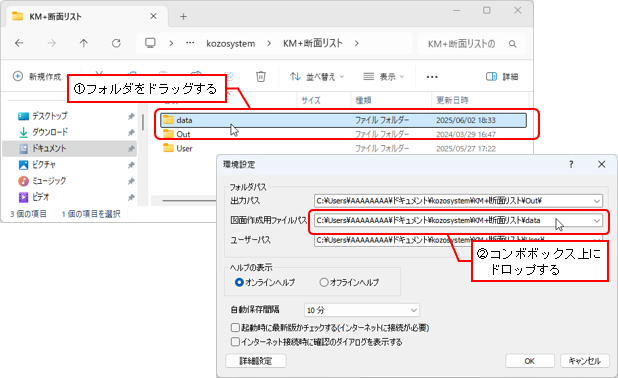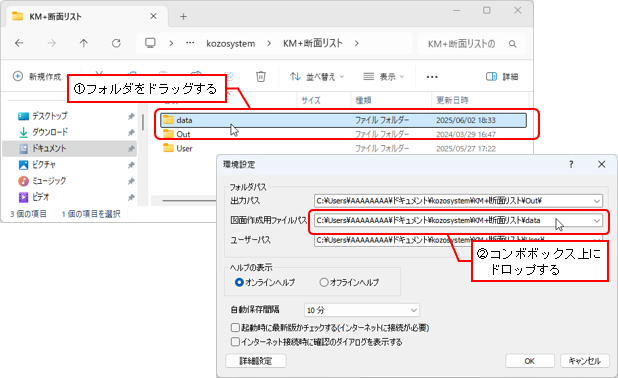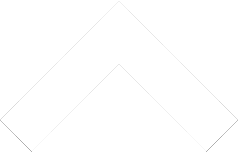データを入力する前に、データを保存する場所などを設定します。
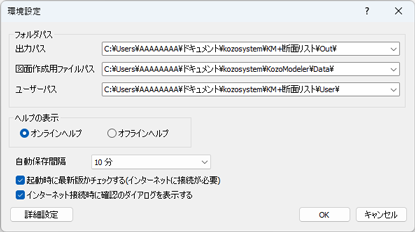
 項目の説明
項目の説明
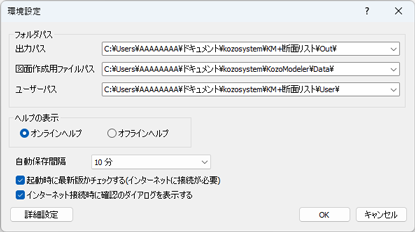
| ※ | [詳細設定]ボタンをクリックすると、環境設定(詳細設定)ダイアログを表示し、 新規ファイルや入力画面について設定します (詳細は、[環境設定(詳細設定)])を参照)。 |
| 項目 | 説 明 | 初期値 | ||||
|---|---|---|---|---|---|---|
| フォルダパス 出力パス |
構造モデラー+断面リストで作成したCADファイルの格納先フォルダーです。 設定方法については、 「フォルダパスの設定方法」を参照してください。
|
C:\Users\ユーザ名\Documents\kozosystem\KM+断面リスト\Out
| ||||
| 図面作成用ファイルパス | 図面作成に使用する図面作成用ファイルを保存しているフォルダーです。 構造モデラー上で生成した図面作成用ファイルを格納しているフォルダーを指定します。 設定方法については、 「フォルダパスの設定方法」を参照してください。 |
構造モデラーシリーズのデータパス | ||||
| ユーザーパス | 構造モデラー+断面リストの入力ファイルや自動保存ファイル、ユーザーデータベースファイルを格納するフォルダーです。 設定方法については、 「フォルダパスの設定方法」を参照してください。 |
C:\Users\ユーザー名\Documents\kozosystem\KM+断面リスト\User
| ||||
| ヘルプの表示 | ヘルプの表示方法を指定します。 [オンラインヘルプ]の場合は、インターネット接続が必要です。 |
オンラインヘルプ | ||||
| 自動保存間隔 | 自動保存の間隔を「自動保存しない」~「60分」の範囲で設定します。 自動保存を設定すると、入力中のデータを設定された時間の間隔ごとにAUTOSAVE.PDLIのファイル名で自動保存します。 (AUTOSAVE.PDLIファイルは、「ユーザーパス」で設定している場所に保存されます。) |
10分 | ||||
| 起動時に最新版かチェックする | チェックすると、プログラム起動時に最新版かどうかをチェックします。 | チェックする | ||||
| インターネット接続時に確認の ダイアログを表示する |
チェックすると、インターネット接続時に確認のダイアログを表示します。 | 表示する |
Memo
フォルダパスの設定方法
出力パス、図面作成用ファイルパス、ユーザーパスを変更するときは、
リストから[参照]をクリックし、フォルダーの参照ダイアログで設定します。
フォルダーの参照ダイアログに表示されているフォルダー欄から、 指定するドライブ名、フォルダー名を選択します。
指定するフォルダー名が反転表示されていることを確認し、 [OK]ボタンをクリックすると、設定されます。
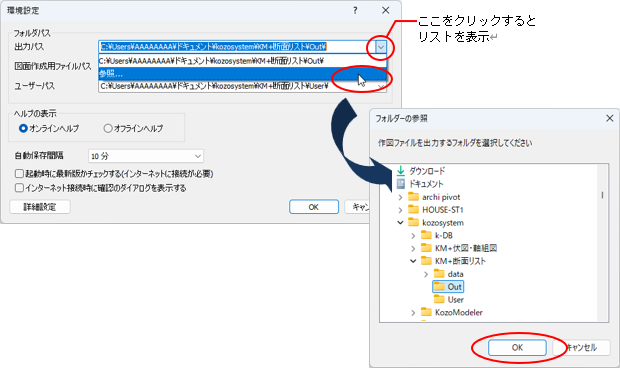
フォルダーの参照ダイアログに表示されているフォルダー欄から、 指定するドライブ名、フォルダー名を選択します。
指定するフォルダー名が反転表示されていることを確認し、 [OK]ボタンをクリックすると、設定されます。
| ※ | 新規フォルダーの作成は、エクスプローラーなどにより行ってください。 |
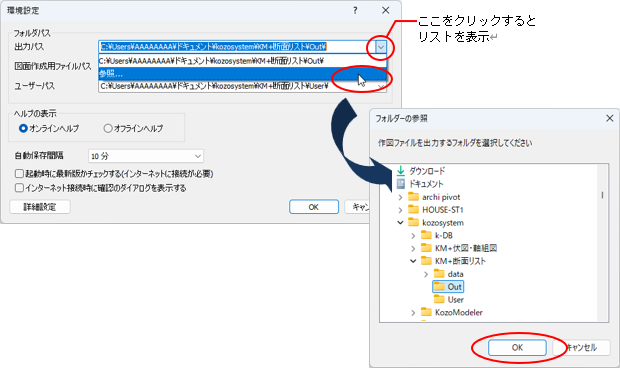
参照したパスの履歴表示
フォルダパスで参照したパスの履歴は最大8つまで自動で保存され、
過去に参照した履歴をリストから参照することができます(履歴が9つ以上になった場合は、古い履歴から自動で削除されます)。
履歴を削除する場合は、削除したい履歴上にカーソルを合わせ、[Delete]キーを押します。
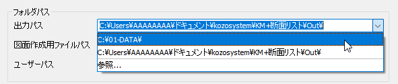
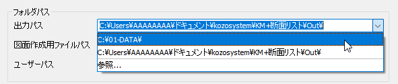
ドラッグ&ドロップによるフォルダパスの参照
エクスプローラーからフォルダーをドラッグし、コンボボックス上にドロップすると、
参照するフォルダパスの設定や変更を行うこともできます。